Jak přidat video do příběhu Instagram
Vývojáři populární sociální sítě Instagram pravidelně radují svým běžným uživatelům s inovacemi, které využívají službu ještě pohodlnější a zajímavější. Zejména před několika měsíci byla naší pozornosti věnována zajímavá funkce "Historie" . Níže se budeme bližší podívat na to, jak v historii můžete publikovat video.
Příběhy jsou docela zajímavou funkcí, která vám umožní sdílet okamžiky svého života ve formě fotografií a videí po dobu 24 hodin. Po tomto období bude příběh zcela smazán, což znamená, že můžete publikovat novou část zobrazení.
V historii Instagramu zveřejňujeme video
- Otevřete aplikaci Instagram a přejděte na nejvzdálenější kartu, na které se zobrazí informační kanál. V levém horním rohu je ikona s kamerou, můžete k ní přistupovat klepnutím na ni nebo klepnutím na obrazovku doleva.
- Na obrazovce se objeví okno s fotoaparátem. Věnujte pozornost spodní části okna, kde máte k dispozici následující záložky pro vytvoření příběhu:
- Běžný. Chcete-li začít filmovat, musíte stisknout a podržet tlačítko spouště, ale jakmile jej uvolníte, nahrávání se zastaví. Maximální délka klipu může být 15 sekund.
- Boomerang. Umožňuje vytvářet krátké smyčkové video, které vytváří dojem živé fotografie. V tomto případě bude zvuk chybějící a doba fotografování bude asi dvě sekundy.
- Volné ruce. Stisknutím tlačítka spuštění záznamu se spustí nahrávání filmu (není třeba držet tlačítko). Chcete-li zastavit nahrávání, budete muset klepnout znovu na stejné tlačítko. Délka videa nesmí překročit 15 sekund.
- Po dokončení natáčení se na obrazovce začne přehrávat video, které může být podrobeno malému zpracování. Při vytváření svaypy zleva doprava nebo zprava doleva budou na video použity filtry.
- Věnujte pozornost horní části okna. Uvidíte čtyři ikony, které jsou zodpovědné za přítomnost nebo nepřítomnost zvuku ve videu, přidání samolepek, volného kreslení a překrytí textu. V případě potřeby použijte potřebné prvky.
- Po úpravě filmu klikněte na tlačítko "V historii" .
- Nyní je video umístěno do profilu Instagram. Můžete ji zobrazit v levé záložce kliknutím na ikonu v levé horní části obrazovky nebo v pravé záložce na obrazovce vašeho profilu, kde musíte klepnout na avatar.
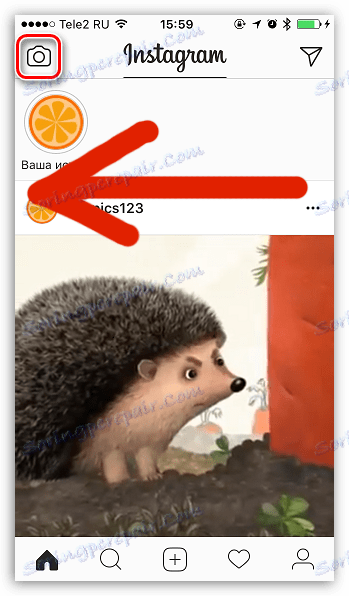
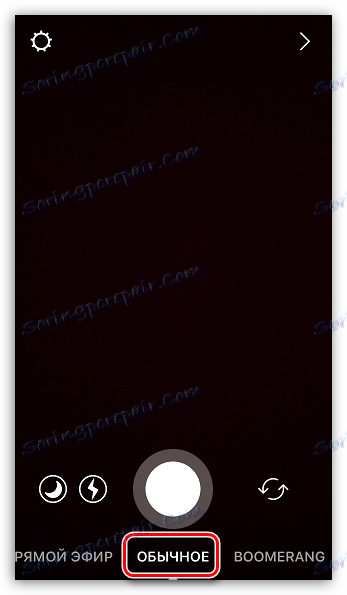
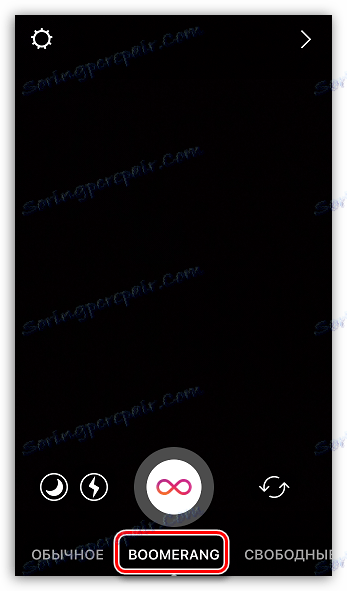
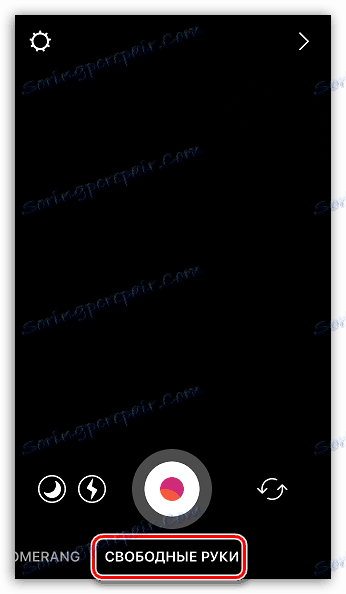
Bohužel již nebudete moci stáhnout video již v paměti vašeho zařízení.
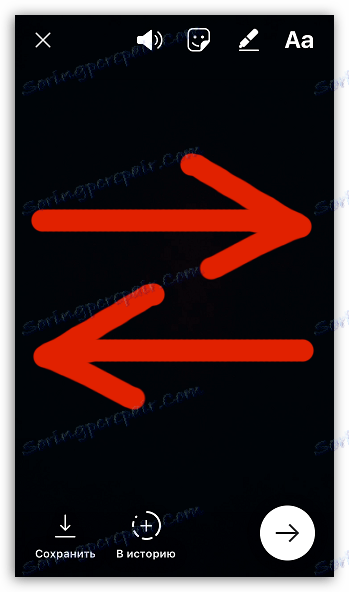
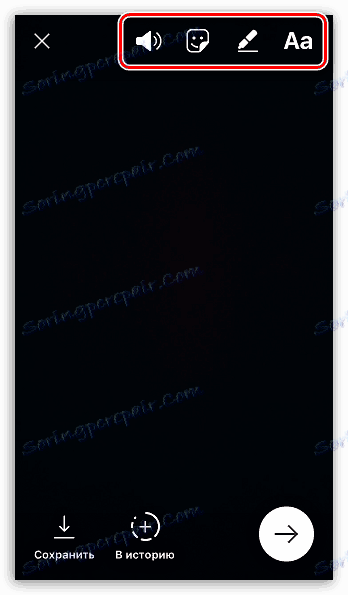

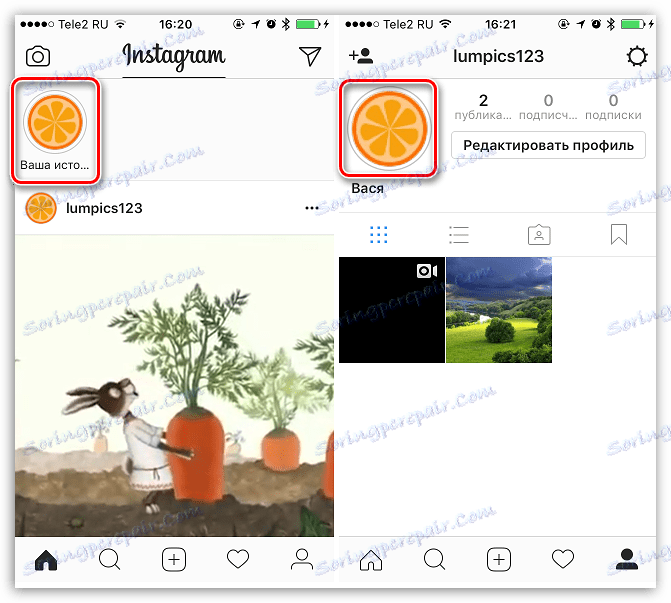
Chcete-li svůj příběh doplnit o další videa, postupujte postupně od začátku.